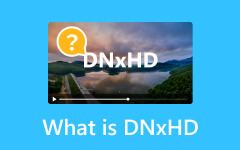Mikä ProRes on: sen määritelmä ja työnkulku selitettynä
Yksi suosituimmista koodekeista tuotantoteollisuudessa nykyään on ProRes. Tehokkaan toiston takaamiseksi siinä on jyrkkä, korkea näytön laatu ja koko. ProRes-koodekin etujen lisäksi ProRes RAW, joka on merkitty uudeksi lapseksi lohkossa, lisää osaltaan RAW-videoiden kestävyyttä. Apple ProResillä pakatut videot ovat kuitenkin edelleen suuria ja voivat viedä enemmän levytilaa. Silti ne mahdollistavat virheettömän muokkauskokemuksen, kunhan käytät hyvää muokkausohjelmaa. Jos et kuitenkaan vieläkään ymmärrä, mitä nämä kaikki tarkoittavat, älä huoli, sillä tämä artikkeli opastaa sinua ymmärtämään, mitä ProRes on, kun luet loppuun asti.
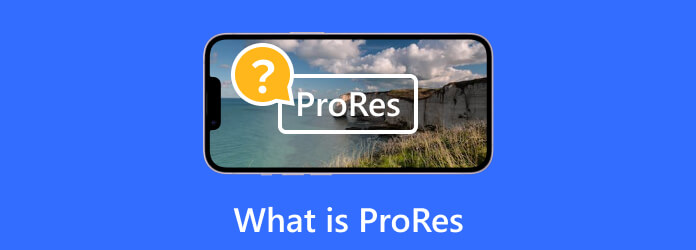
Osa 1. ProRes-muodon ymmärtäminen
Apple ProRes on Applen vuonna 2007 valmistama koodekki. Se on suosittu videokoodekkimuoto korkealaatuisten koodausominaisuuksiensa ansiosta. Tämä koodekki tehokkaasti pakkaa videon sisältöä vähentäen samalla visuaalisen tiedon menetystä. Siksi sen tekeminen on suosituin valinta jälkituotannossa ja ammattimaisessa videotuotannossa.
Osa 2. ProRes-versiot ja koodekit
ProResistä on erilaisia versioita, ja jokainen versio vaihtelee pakkaus- ja kuvanlaatutason mukaan. Tässä on luettelo.
ProRes 422
ProRes 422 tarjoaa hyvän koon ja laadun tasapainon ja sopii laajoihin jälkituotanto- ja videoeditointitarpeisiin.
ProRes 422 Low Throughput (LT)
Tämä ProRes-versio tarjoaa suuremman pakkaussuhteen, mikä johtaa pienempään tiedostokokoon verrattuna 422-versioon. ProRes 422 LT on siis sopiva projekti säilytystilahuolesi.
ProRes 422 -välityspalvelin
Tällä versiolla on korkein pakkaustaso. Se kuitenkin tuottaa pienimmät tiedostokoot ja alhaisin näytön laatu muiden versioiden joukossa. Prores 422 Proxya käytetään yleensä laajoihin tallennusrajoituksiin ja offline-muokkaukseen.
ProRes 422 High Quality (HQ)
Kuten nimestä voi päätellä, se on versio, joka tarjoaa paremman kuvanlaadun. Laadun vuoksi siinä on kuitenkin hieman suurempi tiedostokoko kuin ProRes 422:ssa. Usein sitä suositellaan käytettäväksi, kun parempaa kuvan tarkkuutta vaaditaan.
ProRes 4444
ProRes 444 on toinen versio, joka tukee korkeaa laatua ja visuaalisesti Häviötön näyttö normaalien väritietojen lisäksi. Tämä versio on täydellinen projekteihin, jotka vaativat alfakanavia ja läpinäkyvyyden tukea.
ProRes 4444 Extended Quality (XQ)
ProRes-formaatin korkein laatu on tämä 444 XQ -versio. Se tarjoaa vähiten pakkausta, mutta parhaan kuvanlaadun, joka sopii projekteihin, joissa kuvanäytön tarkkuus on suurin.
ProRes 4K
ProRes 4K on versio, jossa on 4K-resoluutio, mikä tarjoaa yksityiskohtaisen ja selkeän resoluution.
Osa 3. ProRes-työnkulku ja yhteensopivuus
ProPres-työnkulku
- • Voit tallentaa videoita käyttämällä kameraa, joka tukee ProResia.
- • Tuo tiedosto ja muokkaa sitä sujuvasti videonmuokkausohjelmistolla.
- • Se tarjoaa saumattoman muokkaussuorituskyvyn.
- • Käytä tehosteita ja väriluokituksia parantaaksesi sen laatua.
- • Renderöi se, kun se on valmis vientiin.
- • Sen jälkeen se voidaan levittää tai lähettää.
ProRes-yhteensopivuus
- • Applen ekosysteemi.
- • Adobe Creative Suites.
- • Avid Media Composer.
- • Ja muita suosittuja muokkausohjelmistoja.
Osa 4. ProRes-koodaus ja dekoodaus
ProResin koodaus ja dekoodaus sisältävät videodatan pakkaus- ja purkuprosessin. Tässä on yleiskatsaus koodauksista.
Encoding:
- • Tietojen valmistelu – Valmistele video koodattavaksi järjestämällä se kehyksiin. Hallitse sitten väritietoja.
- • Värin kvantisointi – Videon väritiedot kvantisoidaan ja niistä otetaan näytteitä pakkauksen optimointia varten.
- • Bittinopeuden säätö – Säädä bittinopeutta pakkaustasoon vaikuttamiseksi. Suuremmat bittinopeudet tarkoittavat korkeampaa laatutasoa.
- • Makrolohkot ja DCT- Videon kehykset on jaettu makrolohkoihin. DCT:tä käytetään myös taajuusdatan saamiseen paikkatiedoista.
- • Entropiakoodaus- Huffman-koodaustekniikkaa sovelletaan entropiakoodaukseen muunnoksen jälkeen.
- • Tiedoston luominen – Kun pakkaus ja muut metatiedot ja asetukset on kapseloitu ProResia varten, se valmistellaan tallennusta varten.
dekoodaus:
- • Tiedoston lukeminen – tiedoston hakeminen sen lähteestä.
- • Dekompressio – käännä pakkaus käyttämällä vastaavaa dekoodausalgoritmia ProResiin.
- • Väriavaruuden ja näytteenoton rekonstruointi – rekonstruoi väriavaruus ja näytteenotto upotettuna.
- • Kehyksen uudelleenrakentaminen – rekonstruoi jaettu kehys.
- • Output – Tallenna dekoodatut videotiedot toistoa ja mukauttamista varten tarvittaessa.
Osa 5. ProRes vs. muut videokoodekit
Jos haluat nähdä eron ProResin ja muiden videokoodekkien välillä, tässä on taulukko, joka näyttää ProRes vs. DNxHR, HEVC, AVC jne.
| Näkökohta | ProRes | AVC | HEVC | DNxHR | AV1 |
|---|---|---|---|---|---|
| Puristus | Keskikorkea | Korkea | Todella korkealla | Keskikorkea | Todella korkealla |
| Koko | Suuri | Pieni | Pieni | Suuri | Pieni |
| Kuvanlaatu | Häviötön | hyvä | Paremmin | Häviötön | hyvä |
| Suorituskyvyn muokkaus | Erinomainen | hyvä | kohtalainen | Erinomainen | kohtalainen |
Osa 6. Paras tapa muuntaa ja muokata ProRes
Huolimatta siitä, miksi muunnat tai muokkaat ProRes-tiedoston, paras tapa, jota suosittelemme, on käyttää Tipard Video Converter Ultimate. Se on paras ratkaisu, jos haluat myös säästää aikaa, koska siinä on kiihtyvyystekniikka, joka tarjoaa sinulle erittäin nopean muunnoksen, joka on 60 kertaa nopeampi kuin muut. Tämän lisäksi samaa nopeutta voidaan odottaa myös silloin, kun työstetään joukkotiedostoja kerralla. Toinen lumoava siinä on, että siinä on tehokkaat työkalut, jotka ovat täydellisiä tarjoamaan sinulle ammattimaisen videoeditointiratkaisun, vaikka olisit aloittelija. Sen mukana tulee tekoälyteknologialla toimiva videon tehostin, joten videosi ovat epäilemättä yhtä puhtaita ja erinomaisia kuin niiden pitääkin olla. Ja jos haluat lisää näin tehokkaita työkaluja, monia Toolboxista on saatavilla. Katsotaanpa sillä välin, kuinka voit muuntaa ProRes-videosi yli 500 videomuotoon, ja katso sitten alla olevat vaiheet.
Vaihe 1Käynnistä ohjelma, kun olet asentanut sen tietokoneellesi. Sitten, kun painat Plus -painiketta, lataa videot.
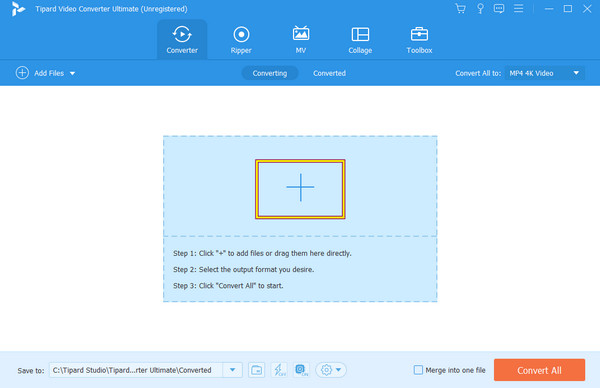
Vaihe 2Kun videot on ladattu, siirry kohtaan Muunna kaikki ja napsauta sitten nuoli -painiketta nähdäksesi muotovalinnat. Valitse haluamasi tulostusmuoto.
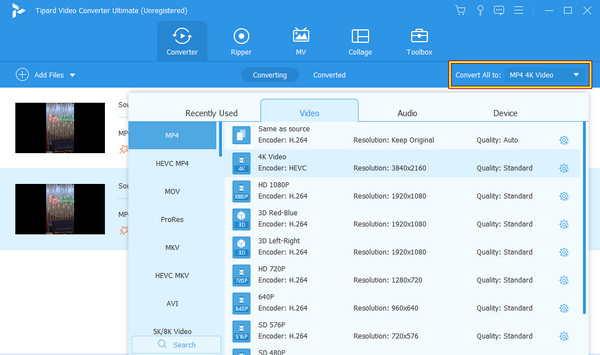
Vaihe 3Tämän jälkeen voit napsauttaa Tähti, Saksettai maali painikkeita tässä ikkunassa käytettävissä oleville muokkaustyökaluille. Muussa tapauksessa jatka napsauttamalla Muunna kaikki -painiketta aloittaaksesi muunnosprosessin.
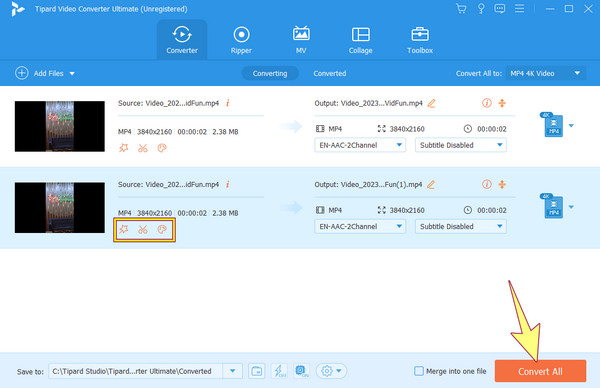
Osa 7. Usein kysyttyä ProResistä
Onko ProRes sama kuin RAW?
Ei se ei ole. ProRes on pakattu, kun taas RAW ei.
Onko ProRes parempi kuin korkealaatuinen video?
ProRes on monien ammattilaisten suosima valinta sen tasapainoisen laadun, koon ja editointitehokkuuden vuoksi verrattuna tavalliseen korkealaatuiseen videoon.
Riittääkö 256 Gt ProResiin?
Se riippuu tallentamasi videon pituudesta. Tunnin otos ProRes-videota vaatii noin 99 Gt tallennustilaa.
Yhteenveto
On hyödyllistä, että sinulla on riittävästi tietoa Apple ProResistä ennen kuin käytät sitä videoeditointiin. Onneksi tämä artikkeli tuo sinulle kaiken tarvitsemasi. Ja jos et pysty käsittelemään huippuluokan videoeditoria ja -muunninta, käytä sitä Tipard Video Converter Ultimate.